「低価格見守りカメラ」の新スタンダード『スマカメ』で子どもやペットといつでも一緒!
2014年07月31日 18時00分更新
自宅やオフィスに設置して、カメラの映像をネットワーク越しにスマホやパソコンで確認できるネットワークカメラ。手軽な防犯対策や子どもの帰宅確認、ペットの様子のチェックなどを行えるスグレモノです。
そんな利便性をもたらしてくれるネットワークカメラですが、最近では低価格化が進み、1万円以下の製品も登場してきています。そのような激戦化する市場に、『カメラ一発!』シリーズのプラネックスが投入したのが、実売で7980円という低価格を実現した『スマカメ』です。
『スマカメ』はネットワークカメラ本体と、ACアダプタ、スタンドキット(ネジ含む)で構成されています。追加で用意する機器はないため、本製品を購入するだけですぐに利用可能です。
カメラユニットは100万画素のCMOSセンサーを備え、H.264形式の動画とJPEG形式での静止画の撮影に対応し、解像度は最大で1280×720ピクセルとなっています。またmicroSDカードスロットを備えて、32GBのメモリーカードに約200時間の映像を録画できます(画質設定が「中」の場合)。ネットワークは有線LANとIEEE802.11b/g/nの無線LANに対応しており、設置場所を選びません。
 |
|---|
| |
 |
|---|
| 本体裏面には設定用のQRコードとパスワードが印刷されたシールが貼り付けられている。また、WPSボタンとリセットボタンもこちらに。 |
 |
| 本体底面。ACアダプタ用の端子と、有線LAN端子、カメラ固定用のネジ穴がある。 |
 |
| 本体右側面にはmicroSDカード用のスロットが備えられている。 |
■スマカメは3ステップで簡単設定!
カメラ画像の閲覧や操作、設定するために、iOS向けとAndroid向けのアプリが用意されています。今回はiOS向けアプリで試用しましたが、Android向けアプリも機能・ユーザーインターフェースは同じです。
さて、『スマカメ』の最大の特長とも言えるのは、前述のとおりセッティングの手軽さです。
①本体にスタンドを装着後、ACアダプタを接続し、電源を入れる
②本体が起動したら、WPSボタンで無線LANルーターと接続
③スマホの専用アプリで本体裏面のQRコードを撮影し、パスワードを入力
セットアップはこの3ステップだけで終了。箱を開けてからスマホで映像を見るまでに5分とかかりません。
スマホ対応ネットワークカメラ最大の障壁と言えばセットアップの難易度。「カンタン」が謳われているスマホ対応ネットワークカメラですが、一般的なイメージほど「お手軽」というわけではないのです。たとえば外出先のスマホと家庭のLAN内のネットワークカメラが1対1で通信するためには、「NAT越え」という技術が欠かせないのですが、他社製品では手動で設定しなければならなかったり、ネットワーク機器を接続するための「UPnP」設定が有効になっている必要があるため、多くの低価格スマホ対応ネットワークカメラはマンションなどの集合住宅では利用できないケースがほとんどです。
この『スマカメ』と、同社のネットワークカメラ『カメラ一発!』独自の特長が、「NAT越え」の仕組みがセットアップ環境に組み込まれていること。『スマカメ』、『カメラ一発!』なら、「NAT越え」なんてまったく意識することなく家庭内の見守りを始められちゃうのです。
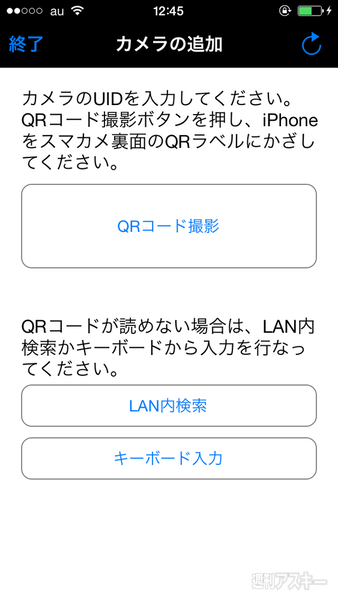 |
|---|
| スマカメのアプリをスマホにインストール後、起動すると設定画面が表示される。 |
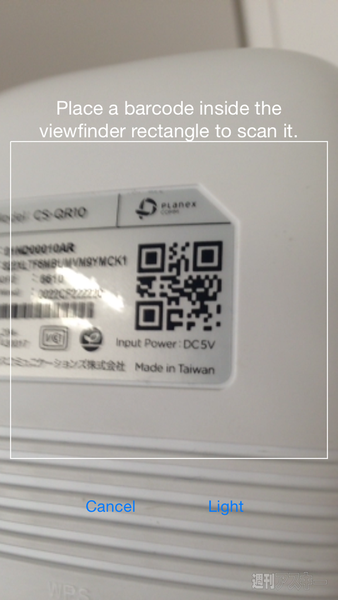 |
| 本体裏面のQRコードを撮影するだけ。 |
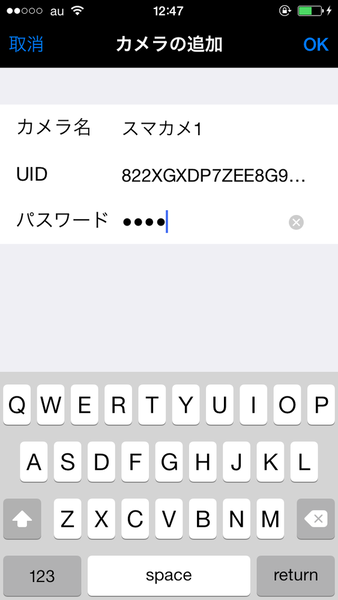 |
| 最後に本体裏面のパスワードを入力すれば設定は完了! |
初回のセットアップが終わると、カメラの操作画面が表示されます。ここから写真や動画を撮影したり、撮影後に表示することが可能。また、『スマカメ』本体にはマイクが内蔵されているので、カメラ設置場所の周囲の音を確認できます。
 |
|---|
| 『スマカメ』の設定後に表示されるカメラの映像表示画面。主な操作のアイコンが画面下に並び、直感的に利用できるアプリ画面になっている。 |
■「スマカメ」の動画圧縮方式
『スマカメ』で撮影された映像は前述のとおりH.264形式で圧縮されて転送されます。同価格帯の製品ではAVI形式やMotion JPEG形式を採用するものが多い中、高画質・高圧縮率のH.264形式を使う『スマカメ』は、スマホの通信速度が十分に得られない時でも、美しい画質と解像度で映像を確認できます。
また、映像の圧縮率の高さは、スマホの通信量制限を気にせずに済んだり、常時録画の際のmicroSDカードの容量を節約できるといったメリットにもつながります。
■詳細な設定も専用アプリから
さて、3ステップのセットアップでスマカメが利用可能になったわけですが、この専用アプリからはより詳細な設定が可能になっています。つぎに設定画面の各項目を見ていきましょう。
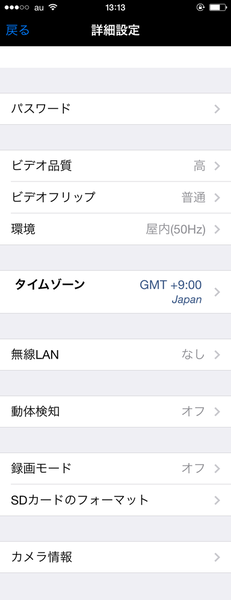 |
|---|
| |
「ビデオ品質」では画質を5段階から選択可能です。スマホのデータ通信速度が遅いために、フレームレートが安定しない場合、画質を下げることでより安定した映像を閲覧できます。
「無線LAN」項目では、その場で受信できる無線LANネットワークのSSID一覧が表示され、選択してパスワードを入力すれば、WPS機能で設定した無線LAN以外のネットワークに接続することも可能です。メーカー保証外の使い方ですが、スマートフォンのテザリングなどと接続し、モバイルバッテリーなどで電源を確保すれば、移動しながらの利用も可能になります。
また、microSDカードを挿入していれば、「録画モード」から映像を常時録画する「連続」と、映像に動きがあったり、大きな音がした時にだけ録画する「アラーム」の2種類が選択できます。さらに、「アラーム」で録画する際の感度は「動体検知」欄から4段階で設定可能といたれりつくせりです。
「ビデオフリップ」では本体を逆さに設置した際に映像を「上下反転」して表示・録画できるようになり、「環境」では東日本なら「屋内モード(50Hz)」を、西日本なら「屋内モード(60Hz)」を選ぶことで、照明機器の違いによる映像のちらつきを防ぐことができます。
■お手軽感を活かして遊んでみよう!
お手軽な設定とお手頃な価格が魅力のスマカメですが、様々な用途への応用を考えてみました。
たとえば、スマカメは無線LANネットワークと電源さえ確保できれば利用できるため、ドライブレコーダーのように活用することも可能です。無線LANネットワークはスマホのテザリング機能などを使い、電源はシガーソケットを家庭用コンセントに変換するアダプタを利用することで、車の中で利用可能になります。もっとも車載用に設計されてはいないため、炎天下の車内に放置するようなことは厳禁です。
 |
|---|
| スマホのテザリングで接続し、シガーソケットから電源を取れば、車載カメラに! |
また、本体とスタンドを固定するねじ穴は、カメラの三脚などと同じ規格のものが採用されています。そのため、カメラ用のアクセサリなどを流用できるわけです。カメラクリップなどを使えば、ねじ穴を開けなくても固定できますし、高い場所や狭い場所での固定も容易です。
 |
|---|
| コンパクトカメラ用の市販カメラクリップ。 |
 |
| クリップで固定できるため、カメラを設置する場所の自由度が増す。 |
さらにスマホ用のアクセサリーとして売られているワイドレンズや魚眼レンズなどを装着すれば、より広範囲の映像を撮影可能です。
 |
|---|
| スマホのカメラ用に販売されているワイドレンズと魚眼レンズ。 |
 |
|---|
| 通常の状態だと画面に入りきらないものも……。 |
 |
| ワイドレンズならより広く映像を撮影できる。 |
 |
| 魚眼レンズならさらに広い画角で撮影可能。 |
このようにお手軽・お手頃に利用できる『スマカメ』ならば、ちょっとしたアイデアを実現するためのツールとしてネットワークカメラをさらに楽しむことが可能です。また、低価格になったことで、これまでのネットワークカメラを1台購入する価格で、数台の導入が可能になります。従来よく利用されていた自宅不在時の子どもやペットの見守りも、複数台のカメラでよりきめ細かく見守れるというものです。
ネットワークカメラを「設定が面倒くさそう」、「遊びに使うにはちょっと高いな……」と敬遠していた人に、ぜひオススメしたい製品です!
ネットワークカメラ『スマカメ』
メーカー名:プラネックス
想定価格:7980円
発売日:2014年7月31日
製品公式サイト
PLANEX ( プラネックス ) ストア
-
7,980円

週刊アスキーの最新情報を購読しよう
本記事はアフィリエイトプログラムによる収益を得ている場合があります





